LookML 图表是一种扩展程序,即使用 Looker 组件构建的 Web 应用,使用 Looker 扩展程序框架开发,并通过 Looker Marketplace 部署。
LookML 图表是 LookML 模型的实体-关系图,可直观地描绘其 LookML 对象之间的关系。您可以使用此扩展程序执行以下操作:
- 评估 LookML 模型的结构,确定可合并 LookML 的方面,并确定如何以最佳方式添加到模型中
- 识别逻辑错误,降低计算错误和查询性能不佳的几率
- 了解如何进行基于代码(LookML)的数据建模
本文档页面介绍了如何使用 LookML 图表 2.0.0 及更高版本。Looker 管理员应参阅配置 LookML 图表扩展程序文档页面,了解如何为 Looker 用户启用此扩展程序。
本页将介绍如何执行以下操作:
前往 LookML 图表
安装 LookML 图表后,您可以点击左侧导航面板中的 Blocks(块),然后选择 LookML Diagram(LookML 图表)功能块,前往 LookML 图表。

使用 LookML 图表观察 LookML 对象关系
您的 Looker 管理员必须向您授予对 lookml_diagram 模型以及您要在扩展程序中查看的任何模型的权限。
LookML 图表扩展程序包含以下元素:
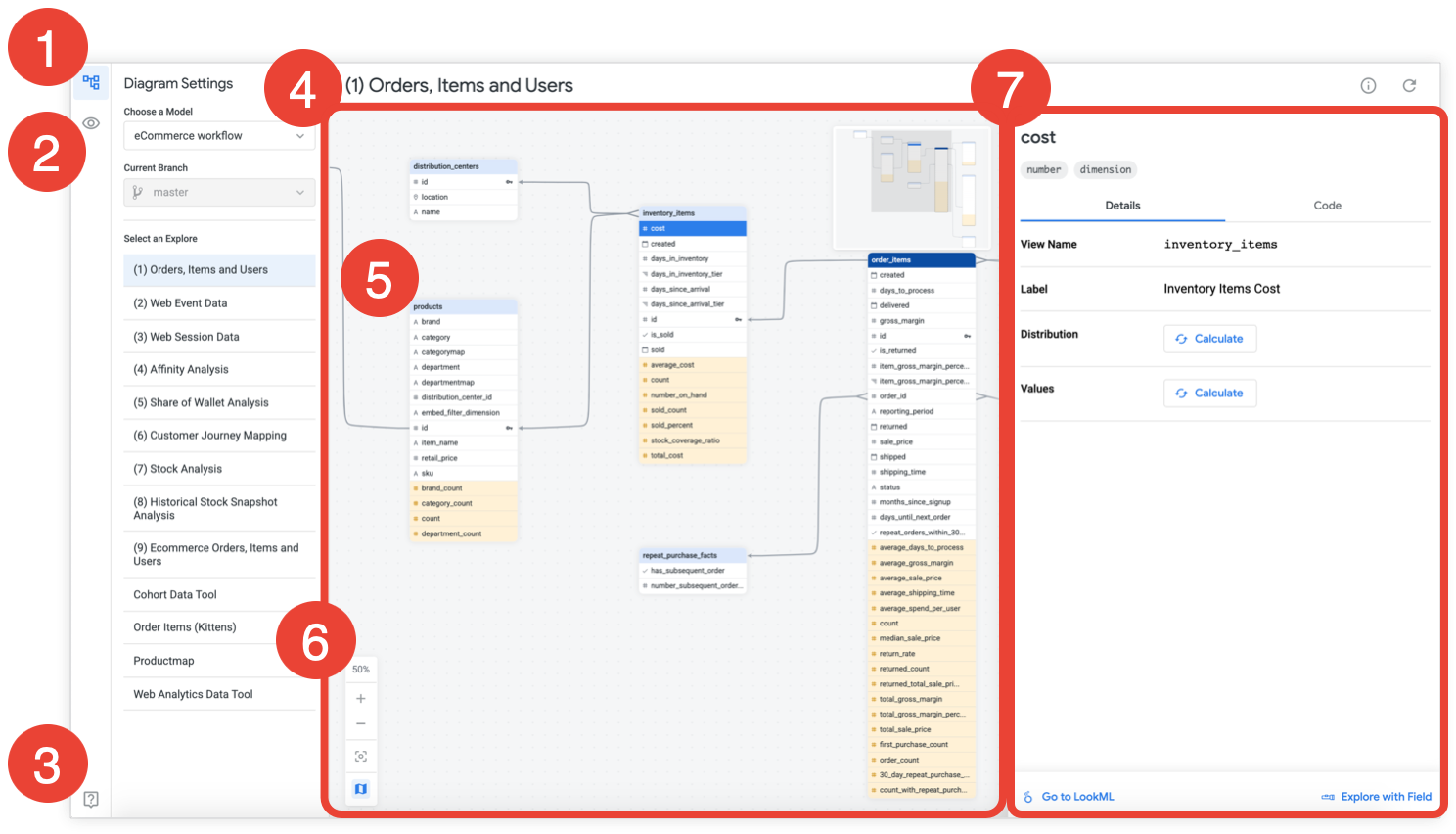
- 图表设置面板,用于选择模型、Git 分支和探索
- 查看选项面板,用于优化要查看的字段
- 图表帮助部分,用于进一步说明图表元素
- 用于与所选“探索”中的 LookML 对象互动的图表画布
- 所选探索的字段列表,按视图分组
- 一个包含缩放和位置选项的工具栏,以及用于显示或隐藏画布迷你地图的图标,有助于您在更大的图表中找到自己的位置
- 对象性能分析器,用于查看 LookML 对象的相关信息,并导航到其关联的 LookML 或“探索”(如果适用)
双击图表设置图标或视图选项图标,以收起左侧面板。
配置图表设置
点击图表导航栏中的图表图标,以显示图表设置。
选择模型下拉菜单会列出您有权查看的所有模型。选择模型后,系统会显示另外两个选项:
Current Branch(当前分支)下拉菜单会填充该模型的 Git 分支列表。如果模型只有一个分支(通常是生产分支),系统会显示该分支。如果您处于正式版模式,或者没有更改 Git 分支的权限,则当前分支下拉菜单将处于停用状态。
如果您的管理员已向您授予在 LookML 图表中更改 Git 分支的权限,请开启“开发模式”,确保同时选择一个模型和一个“探索”,然后选择一个分支,以便根据该分支上模型的设置查看图表。
选择探索列表会填充该模型的探索列表。点击“探索”的名称,即可在页面画布上查看按视图分组的字段。
探索观看选项
选择一个探索后,您可以使用视图选项面板来限制画布上显示哪些字段和视图。
限制显示的字段
您可以选择在“探索”的每个视图中显示所有字段,方法是选择“要显示的字段”下的所有字段;如果只想显示字段与其他字段联接的视图,请选择包含联接的字段。
隐藏已隐藏的字段切换开关处于启用状态时,系统会隐藏其底层 LookML 中包含 hidden: yes 的任何字段。隐藏隐藏字段切换开关默认处于启用状态。
限制显示的视图
视图选项面板的视图部分会显示所选探索中显示的视图的列表。默认情况下,所有视图都会显示在图表画布上。隐藏视图后,视图对象以及将该视图对象与“探索”中的任何其他对象关联的任何联接都会从图表画布中隐藏。
点击全部隐藏,即可从图表画布中隐藏“探索”中的所有视图。点击全部显示即可取消隐藏该探索中的所有视图。
您还可以选择性地从画布中隐藏个别视图,只需取消选中视图名称右侧的眼睛图标即可。隐藏视图后,视图名称会灰显,并且眼睛图标会带有一条斜线。如需取消隐藏单个隐藏视图,请点击带删除线的眼睛图标。
解读图表画布
LookML 图表画布用于显示给定探索的所有实体和关系。在 Looker 术语中,您可以将 LookML 图表视为描述给定模型的“探索”中 LookML 对象如何联接在一起。
画布顶部的对象标题栏会显示其视图显示在画布上的探索的名称。点击对象标题栏中的“探索信息”图标(带圆圈的“i”)可打开对象性能分析器,详细了解所选探索。点击顺时针箭头以重新加载该扩展程序。
实体
“探索”页面的每个视图都表示为自己的实体集,视图名称显示在集合的顶部:
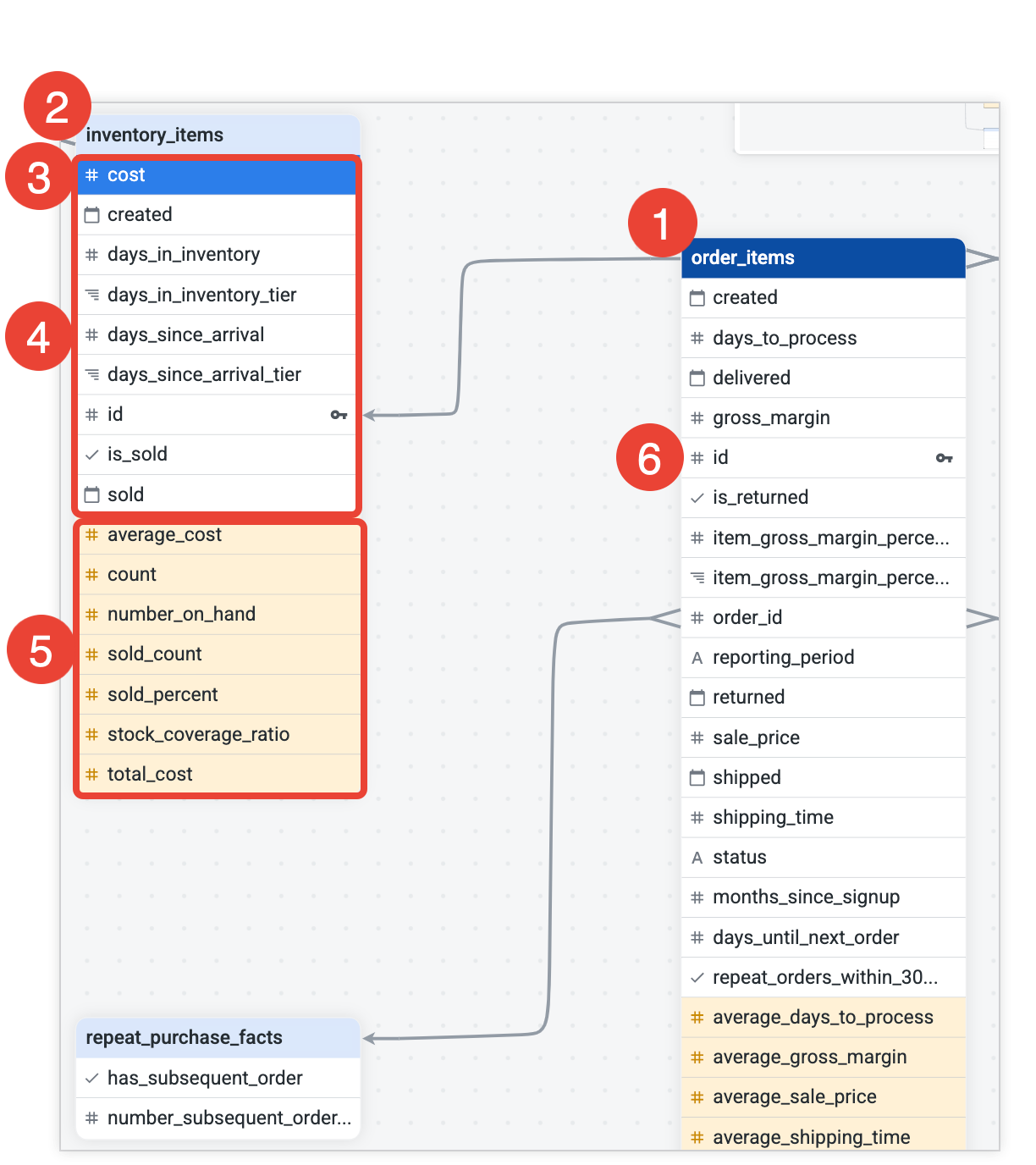
- “探索”的基本视图以深蓝色背景表示。
- “探索”中的联接视图具有浅蓝色背景。
选择联接、视图或字段后,相应内容会以亮蓝色突出显示。
每个视图下方列出了属于该视图的字段:
维度会列在顶部。
测量结果会列在底部,并以浅橙色突出显示。
如果字段是主键,字段名称右侧会显示一个键图标。
每个字段左侧都有一个图标,表示其类型:
- A:
type: string的尺寸 - #:
type: number的维度或测量值 - 分层条:
type: tier的维度 - 对勾标记:
type: yesno的维度 - 日历:
type: date、type: date_time、type: time的尺寸 - 映射点:
type: location、type: distance、type: zipcode的维度
点击字段名称可打开对象性能分析器,详细了解所选字段。
关系
该图表使用线条来描绘每个对象在所选模型中的相互关系。线条的形状(在哪里连接到视图或字段)传达了两个对象之间关系的基数;分叉线表示“多”基数,单线表示“一”基数。您可以将该关系读取为从基视图到联接视图。例如:

- 从
order_items到inventory_items的一对一联接,按id字段联接 order_items与repeat_purchase_facts之间的多对一联接
您还可以将鼠标悬停在线条上,查看这两个对象之间的联接类型关系。
点击该行可打开对象性能分析器,查看有关联接的更多信息。
画布照片的观看选项
画布右上角的迷你地图可帮助您了解自己在更大的图表中的放置位置,其中灰显的部分表示图表的哪个部分当前显示在画布上。点击并拖动画布中的空白区域,将其移至图表的其他部分。
画布左下角的垂直工具栏包含用于控制图表显示的图标:
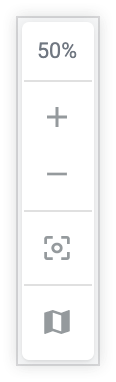
- 点击 (+) 可放大图表,点击 (-) 可缩小图表。
- 点击方形图标可返回图表的默认起始位置。
- 点击地图图标可启用或停用迷你地图。
使用对象性能分析器查看对象信息
对象性能分析器会显示所选对象的相关信息。点击图表画布上的任何“探索”“视图”“字段”或“联接”,即可在画布右侧打开“对象性能分析器”。点击画布以收起对象性能分析器。
探索
点击对象标题栏右侧的“探索信息”图标(带圆圈的“i”)。
对于在图表设置面板中选择的“探索”,对象性能分析器会显示:
- 标签:探索
label的值。 - 组标签:
group_label参数的值,用于在 Looker 的探索菜单中将探索组合到自定义组中。如果未为“探索”定义组标签,则默认为模型名称。 - 项目名称:LookML 项目的名称,如项目设置中所定义。
- 连接名称:
connection参数的值,用于指定模型将从中检索数据的数据库连接。
如果您有权查看 LookML,可以点击对象性能分析器左下角的 Go to LookML(前往 LookML),打开定义探索的文件。文件会在新的浏览器标签页中打开,其中 explore 对应的行会被突出显示。
视图
点击图表画布中的某个视图。
如果在视图的 LookML 中定义了 SQL 表名称,对象性能分析器会显示该名称。如果未为视图定义 sql_table_name,则 SQL 表名称会显示为 unknown。
如果您有权查看 LookML,可以点击“对象性能分析器”左下角的 Go to LookML(前往 LookML),打开用于定义与视图联接的探索的文件。文件会在新的浏览器标签页中打开,其中 explore 对应的行会被突出显示。
字段
点击图表画布中的某个字段。
对象性能分析器会在面板顶部显示字段名称、类型和类型值,以及字段是否为主键。性能分析器中的两个标签页 - 详细信息和代码 - 会显示与该字段相关的其他信息。
在详细信息标签页中,您可以查看:
- 视图名称:字段所属的视图的名称。
- 标签:字段在“探索”的“数据”部分中的显示方式,即视图的名称或标签,后跟字段的名称或标签。
- 分布:对于视图中具有
type: count的测量的数值维度,点击计算即可预览显示计数值分布的柱状图。分布部分还会显示数值维度系列的最小值、最大值和平均值。 - 值:对于视图中具有
type: count的测量的数值维度,点击计算即可预览计数值。点击探索更多,打开此字段所属的“探索”。
在 Code 标签页中,您可以查看字段参数和子参数。
如果您有权查看 LookML,可以点击对象性能分析器左下角的前往 LookML,打开定义联接的文件。系统会在新的浏览器标签页中打开该文件,并将其打开到相应联接的“探索”部分所在的行。
如果您有权探索数据,请点击对象性能分析器右下角的使用字段进行探索,以打开一个“探索”页面,其中“探索”字段选择器中会预先选择该字段。
联接
点击图表画布中的联接。
对象性能分析器会显示联接语句,其中描述了联接关系以及联接的类型和基数。
如果您有权查看 LookML,可以点击对象性能分析器左下角的前往 LookML,打开定义联接的文件。系统会在新的浏览器标签页中打开该文件,并将其打开到相应联接的“探索”部分所在的行。

